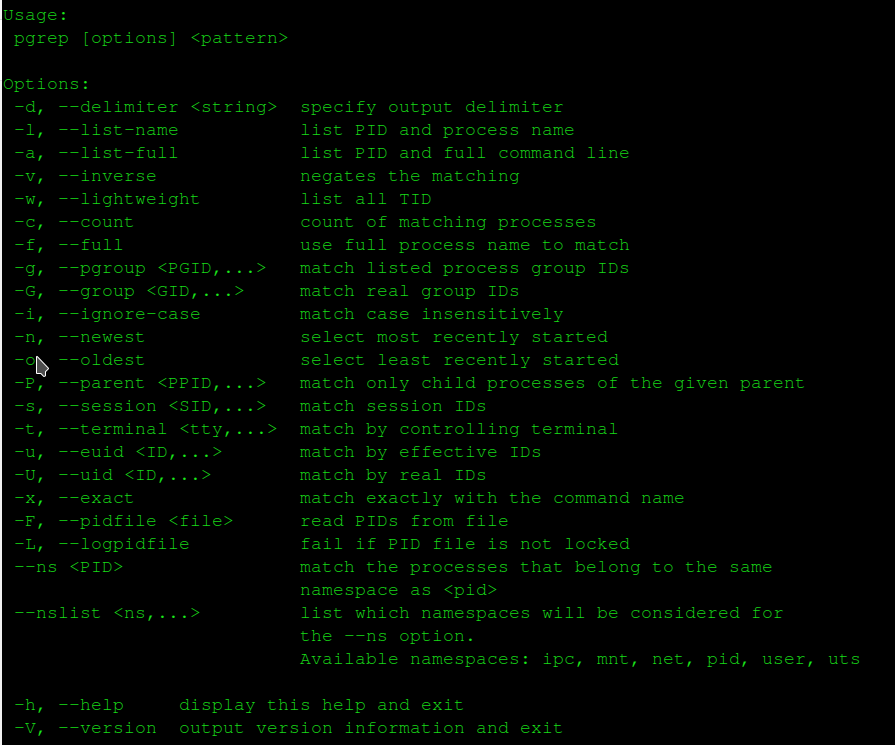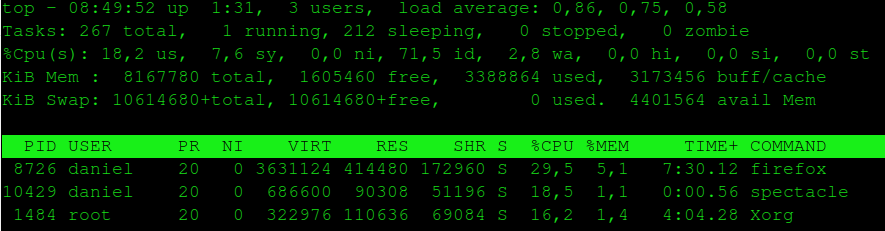Installare un S.O. su un server HP equipaggiato con un array SmartArray p410 in modalità HBA



PROBLEMA: Il raid hardware p420i e’ configurabile in modalità HBA, questa modalità praticamente consente al sistema operativo di gestire direttamente i dischi connessi al raid in modalità trasparente come se il controller non esistesse. Di contro però vi e’ che nella modalita HBA non e’ possibile usare direttamente i dischi collegati al controller p420 per eseguire il BOOT.
SOLUZIONE:
Esiste una soluzione molto semplice per ovviare a questo limite sui server HP. Questi server all’interno sono provvisti di un ingresso USB e un lettore SD che possono ospitare appunto delle memorie di massa dove sara’ possibile installare il BOOT del sistema operativo mentre i file della directory root andranno installati sui dischi connessi al raid HW .

Vediamo la procedura per l’installazione di PROXMOX (ma puo’ essere usata anche con altri SO) .
STEP 1:
Avviamo il server con la chiavetta di installazione avendo l’accortezza di aver gia’ installato la chiavetta/SD con almeno 4Gb all interno della macchina, procediamo alla normale installazione selezionando come destinazione il disco collegato allo smartarray facendo attenzione a TOGLIERE la spunta sul flag “reboot after sucessful installation”. Al termine della procedura guidata di installazione, invece di cliccare su reboot premere CTRL+SHIFT+F3 o F4 in modo di accedere al terminale.
STEP 2:
Creiamo una directory chiamata /drive sulla chiavetta interna e montamo al suo interno la partizione /dev/pve/root (tramite lsvdisplay verifichiamo il corretto percorso con il seguente comando
root@pve:~# lvdisplay -mDovremmo ottenere l’elenco dei volumi con il relativo percorso

A questo punto creiamo una directory chiamata drive e montiamo questa partizione
root@pve:~#mkdir drive
root@pve:~#mount /dev/pve/root /driveOra creiamo del directory dev, sys, proc e run sotto la /drive e montiamo in modalita’ bind i rispettivi percorsi. Il montaggio in modalita’ bind delle directory significa replicare il contenuto della directory di origine in un altro punto facendo si che ogni modifica sul punto replicato venga immediatamente trasmesso al punto di origine.
Il comando per eseguire questa operazione e’
mount --bind /percorso/cartella/origine /percorso/cartella/destinazione
root@pve:~# mount --bind /dev /drive/dev
root@pve:~# mount --bind /sys /drive/sys
root@pve:~# mount --bind /proc /drive/proc
root@pve:~# mount --bind /run /drive/runeseguiamo un chroot sulla directory drive
root@pve:~#chroot /driveSTEP 3:
A questo punto e’ necessario variare la tabella di partizioni della nostra USB/SD (ancora vergine o non partizionata) per renderla utilizzabile al boot. Tramite il comando lsblk -f andiamo ad individuare esattamente il nome del device della usb/sd, individueremo cosi ilpercorso corretto /dev/sdX (dove X sta per la lettera della chiavetta o SD card) lanciamo il comnando gdisk,
# gdisk /dev/sd[x]
Command: (? for help): r
Recovery/transformation command (? for help): x
Expert command (? for help): l
Enter the sector alignment value (1 - [variable], default = 2048): 34
Expert command (? for help): m
Command: (? for help): n
Partition number (1 - 128, default 1:) 1
First sector (34 - [variable], default = 34): 34
Last sector (34 - [variable], default = [variable]): 2047
Current type is 'Linux file system' Hex code or GUID (L to show codes, Enter = 8300): ef02
Changed type of partition to 'BIOS boot partition' Command: (? for help): r
Recovery/transformation command (? for help): x
Expert command (? for help): l
Enter the sector alignment value (1 - [variable], default = 2048): 2048
Expert command (? for help): m
Command: (? for help): n
Partition number (1 - 128, default 2:) 2
First sector (2048 - [variable], default = 2048): 2048
Last sector ([variable] - [variable], default = [variable]): +1G
Current type is 'Linux file system' Hex code or GUID (L to show codes, Enter = 8300): 8300
Changed type of partition to 'Linux file system' Command: (? for help): w
***writing everythin to disk***STEP 4:
Siamo all’ultimo passaggio, usando i comandi integrati di proxmox (ringraziamo gli sviluppatori) formattiamo la partizione 2 sulla USB/SD creata tramite le procedura dello step 3 e prepariamola per il boot con il seguente comando
root@pve:~#proxmox-boot-tool format /dev/sdX2Se dovesse restituire qualche errore usiamo l’opzione –force alla fine, potrebbe capitare se la USB/SD fossero state formattate in una vecchia modalita vfat/fat32.
Ultimo comando da lanciare per concludere la preparazione
root@pve:~#proxmoi-boot-tool init /dev/sdX2Abbiamo concluso la preparazione e siamo pronti a riavviare il server, smontiamo la chiavetta usata per l’installazione e diamo un bel reboot al server.
Ringraziamenti:
Questo articolo e’ una libera traduzione dell’originale che potete trovare qui ,ringrazio vivamente l’autore che mi ha risolto un grosso problema in quanto fino ad oggi avevo trovato solo altri metodi molto complicati.